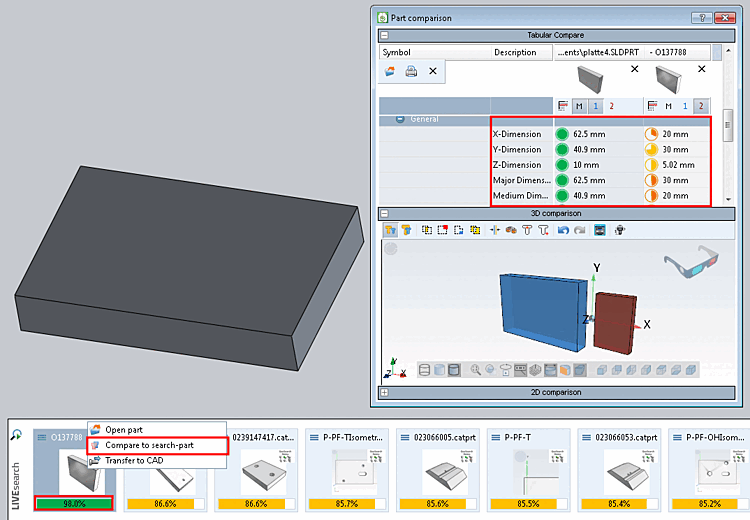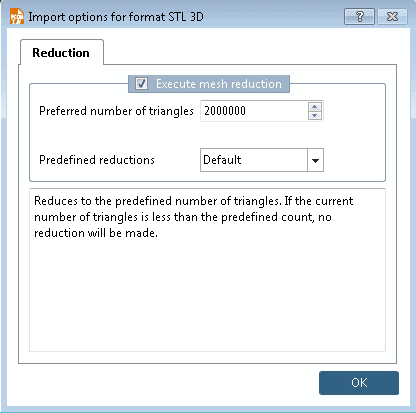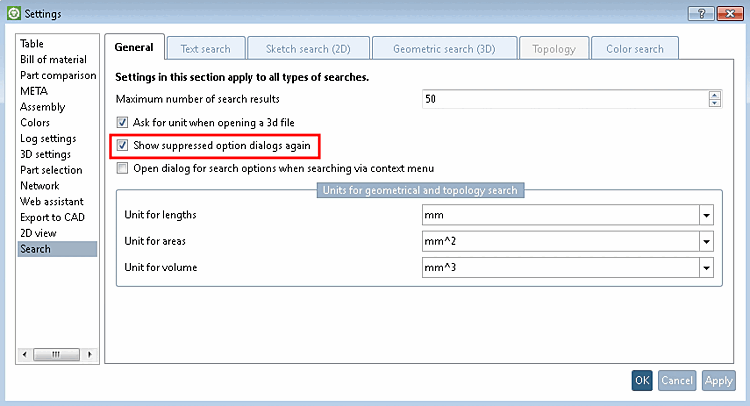Cliquez sur l’icône  pour afficher la boîte de dialogue des paramètres.
pour afficher la boîte de dialogue des paramètres.
Nombre maximal de résultats de recherche [Maximum number of search results]:
Fermer la fenêtre pop-up après [Close popup after]: à l'aide des touches fléchées, réglez le nombre de secondes souhaité après lequel la fenêtre pop-up doit se fermer.
Ouvrir les pièces en [Open parts in]
Selon le réglage, les résultats sont chargés dans PARTdataManager ou Seamless. Vous reconnaissez votre choix au bouton correspondant à droite dans la boîte de dialogue LIVEsearch.
Actualiser automatiquement le meilleur résultat dans la comparaison des composants [Automatically update best result in part compare]:
L'avantage de travailler avec la comparaison de composants [Part comparison] est que vous voyez immédiatement la meilleure pièce de comparaison actuelle pour toutes les étapes de modification du modèle. Dans la comparaison des composants [Part comparison], vous voyez également les valeurs topologiques.[25]
La pièce représentée en bleu est la pièce de recherche (pièce actuellement focalisée dans la CAO), la pièce représentée en rouge est la meilleure pièce de comparaison.



![[Remarque]](https://webapi.partcommunity.com/service/help/latest/pages/fr/ecatalogsolutions/doc/images/note.png)